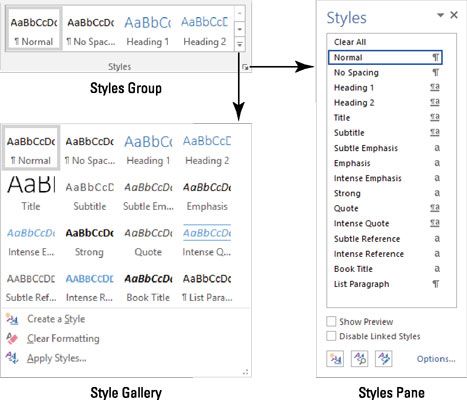Jeśli mieszkasz w okolicy z domeną zawodny internet lub są poniżej ścisłe ograniczenia przepustowości, może to być trudne, jeśli nie niemożliwe nstall aktualizacje i oprogramowanie. W takim przypadku zaleca się użycie rozszerzenia instalator offline dla pakietu Microsoft Office.
To ci pozwoli zainstaluj biuro w dowolnym momencie, niezależnie od dostępu do Internetu, a następnie po prostu aktywuj go, gdy masz dostęp do Internetu.

Jeśli mieszkasz w okolicy z domeną zawodny internet lub są poniżej ścisłe ograniczenia przepustowości, może to być trudne, jeśli nie niemożliwe nstall aktualizacje i oprogramowanie. W takim przypadku zaleca się użycie rozszerzenia instalator offline dla pakietu Microsoft Office.
To ci pozwoli zainstaluj biuro w dowolnym momencie, niezależnie od dostępu do Internetu, a następnie po prostu aktywuj go, gdy masz dostęp do Internetu.
Aby zainstalować pakiet Office za pośrednictwem instalator offline będziesz musiał mieć Konto Microsoft Office. Jeśli jeszcze go nie masz, musisz to ustawić, zanim zrobisz cokolwiek więcej.
Po skonfigurowaniu konta możesz rozpocząć proces instalacji pakietu Office.
Instalator pakietu Office Offline dla pakietu Office Home
Ważne jest również, aby zdać sobie sprawę, że te kroki działają tylko w przypadku Microsoft Office dla domu . Jeśli szukasz zainstalować na koncie szkolnym lub firmowym będziesz musiał wykonać różne kroki. Dotyczy to również tylko tych, którzy wykupili abonament Microsoft Office zamiast jednorazowego zakupu. Aby użyć instalatora offline, wykonaj poniższe czynności.
Krok pierwszy
Będziesz musiał zalogować się na swoje konto Microsoft, przechodząc do www.office.com i wprowadzając swoją nazwę użytkownika i hasło. Ważne jest, aby zalogować się na konto, które jest powiązane z Twoją kopią pakietu Microsoft Office, jeśli masz więcej niż jedno konto.

Krok drugi
Kiedy już będziesz Zalogowany będziesz musiał zlokalizować plik Zainstaluj pakiet Office opcję, a następnie kliknij ją, aby ją zaznaczyć. Konieczne będzie również wybranie opcji Zainstaluj pakiet Office na stronie instalacji.
Krok trzeci
Będziesz wtedy musiał znaleźć swój plik Ściągnij i zainstaluj okna i kliknij Inne opcje . To właśnie pozwoli Ci wybrać plik instalacja offline , niż standardowa wersja online. Jeśli nie wybierzesz opcji Inne i po prostu wybierzesz Pobierz, pobieranie zakończy się za pośrednictwem połączenia internetowego.

Krok czwarty
Pod Inne opcje, musisz zlokalizować Opcje języka i instalacji . Następnie musisz zlokalizować i wybrać plik opcja instalatora offline . Pojawi się pole do zaznaczenia, które potwierdzi ten wybór. Będziesz także musiał wybrać preferowany język.
Krok piąty
To da ci opcję zapisać plik instalacyjny po wybraniu przycisk pobierania, co będziesz musiał zrobić. Upewnij się, że plik zostanie zapisany na dysku z wystarczającą ilością miejsca, aby pomieścić plik.
Jeśli nie ma wystarczającej ilości wolnego miejsca, możesz nie być w stanie zaoszczędzić, dlatego ważne jest, aby wcześniej wyczyścić obszar. Plik pojawi się jako pojedynczy obraz dysku, również widziany jako plik (.IMG).
Krok szósty
Następnie możesz wybrać plik przycisk pobierania aby rozpocząć instalacja offline . Wyświetli monit o wybranie opcji Zapisz lub Otwórz w zależności od używanej przeglądarki internetowej.
Krok siódmy
Będziesz wtedy musiał podwójne kliknięcie na pobranym pliku. Otworzy się pod Aplikacja File Explorer na dysku wirtualnym.

jak zostawić wiszące wcięcie
Krok ósmy
Po zakończeniu instalacji będziesz musiał Aktywuj zaktualizowana wersja pakietu Microsoft Office za pośrednictwem pliku numer konta lub klucz aktywacyjny .
Należy to zrobić na Witryna Microsoft Office i będzie wymagać i połączenie internetowe. Możesz zlokalizować plik Wpisz swój klucz produktu w witrynie, a następnie wybierz opcję zaloguj się przy użyciu aktywnego konta.
Możesz wtedy po prostu wpisać swójOffice 365upoważnienie, które otrzymałeś przy zakupie Subskrypcja Microsoft Office .
Po wykonaniu tej czynności powinieneś być w pełni skonfigurowany i gotowy do użycia pakietu Office.
Jeśli były jakieś problemy, upewnij się, że ich nie masz pomiń krok i wprowadził odpowiednie informacje. Jeśli używasz komputera 64-bitowego, może być konieczne wypróbowanie Setup32.exe zamiast.
Powinieneś również upewnić się, że użyłeś rozszerzenia prawidłowe informacje o koncie. Należy również pamiętać, że jest to tylko dla domowej wersji pakietu Microsoft Office i nie będzie działać dla osób korzystających z subskrypcji biznesowej lub szkolnej.
W tym celu będziesz musiał zastosować inny zestaw kroków. Po potwierdzeniu, że wszystkie kroki i informacje są poprawne, powinieneś spróbować ponownie wybrać plik i ponownie uruchomić instalację. Może to oznaczać konieczność odinstaluj Office w swoich programach i zainstaluj ponownie . Jeśli nadal masz problemy, musisz skontaktować się z firmą Microsoft w celu uzyskania dodatkowych informacji wsparcie .
Musisz wybrać plik Setup32.exe albo Setup64.exe w zależności od tego, czy komputer działa w 32-bitowej wersji pakietu Microsoft Office, czy w wersji 64-bitowej. Spowoduje to rozpoczęcie instalacji offline.
Jeśli szukasz firmy programistycznej, której możesz zaufać ze względu na jej uczciwość i uczciwe praktyki biznesowe, nie szukaj dalej niż . Jesteśmy Certyfikowanym Partnerem Microsoft i Akredytowaną Firmą BBB, której zależy na zapewnieniu naszym klientom niezawodnego, satysfakcjonującego doświadczenia związanego z oprogramowaniem, którego potrzebują. Będziemy z Tobą przed, w trakcie i po zakończeniu sprzedaży.
To nasza 360-stopniowa gwarancja utrzymania oprogramowania. Więc na co czekasz? Zadzwoń do nas dzisiaj pod numer +1 877 315 1713 lub wyślij e-mail na adres sales@softwarekeep.com. Możesz również skontaktować się z nami za pośrednictwem czatu na żywo.